Overgang tussen PowerPoint-dia’s
Artikel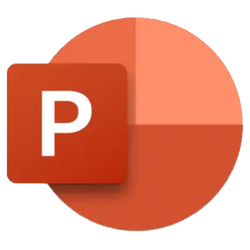
Breng een PowerPoint-diashow tot leven met een geanimeerde overgang tussen de dia's en voeg daar eventueel geluid aan toe.
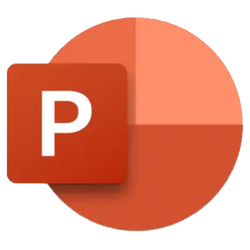
Overgang instellen
Bij deze tip gaan wij uit van een bestaande presentatie in PowerPoint. De overgang tussen dia's stelt u daarbij als volgt in:
- Open een presentatie in PowerPoint.
- Klik in het linkervenster van PowerPoint op de tweede dia. Zo kunt u het effect van een overgang goed zien.
- Klik in het lint op het tabblad Overgangen.
- Op dit tabblad kunt u de overgangen instellen. In de groep 'overgang naar deze dia' staan verschillende opties. klik op het driehoekje rechts van de overgangen of op het pijltje onder de overgangen. Hierdoor krijgt u een overzicht van alle opties.
- Kies uit uit subtiele, opvallende en dynamische overgangen. Klik op een van de overgangen.
- De overgang ziet u direct terug bij de dia. Klik eventueel een andere overgang aan als u niet tevreden bent.
- Rechts naast de overgangen staat het woord 'effectopties'. Klik hierop en bepaal nog preciezer hoe de overgang eruit komt te zien. Deze opties zijn overigens niet bij elke overgang beschikbaar.
- In de groep 'tijdsinstellingen' kunt u ook een geluid aan de overgang toevoegen. Klik op het pijltje achter 'geluid'.
- Een keuzemenu opent. Klik bijvoorbeeld op Camera. U hoort dan een fotoklik bij de overgang.
- Achter 'duur' staat de standaardduur van de overgang. Dit kunt u aanpassen.
- Wilt u deze overgang tussen alle dia's? Klik dan op Overal toepassen.
- Het vinkje voor 'bij muisklik' betekent dat u met een muisklik naar de volgende dia gaat.
Bekijk de stappen en het resultaat in onderstaande video.

Advertentiecookies voor video's en/of podcasts
Om video's te bekijken en/of podcasts te luisteren, moet u advertentiecookies accepteren die nodig zijn voor het afspelen hiervan.
Gaat u akkoord met het plaatsen van cookies van de platformen van YouTube en Spotify om video's op SeniorWeb.nl te bekijken of om podcasts te luisteren?
U kunt hier altijd uw cookie-instellingen wijzigen.
Bent u geholpen met dit artikel?
Laat weten wat u van dit artikel vond, daarmee helpt u de redactie van SeniorWeb én andere gebruikers van de website.
Meer over dit onderwerp
Diapresentatie maken in PowerPoint
Maak de mooiste presentaties in PowerPoint. Dat kan overal over gaan, van de vakantie tot iets voor de hobbyclub.
Kiezen tussen Microsoft 365 en Office 2024
Welk Microsoft-pakket met Word, Excel en Outlook past het best bij u? Office 2024 of Microsoft 365?
Bekijk meer artikelen met de categorie:
Meld u aan voor de nieuwsbrief van SeniorWeb
Elke week duidelijke uitleg en leuke tips over de digitale wereld. Gratis en zomaar in uw mailbox.